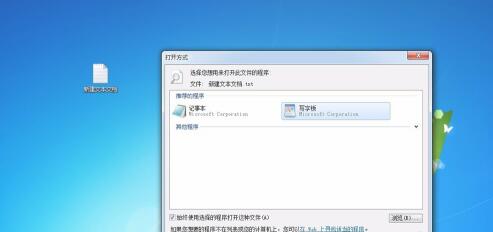win7怎么设置打开方式 win7设置打开方式的详细步骤
作者:佚名 来源:xp下载站 时间:2021-02-02 16:12
相信有很多的小伙伴都知道,现在的软件格式是越来越多了,有的软件打开的方式可能是不一样的,那么win7打开方式该怎么设置呢?下面小编就来跟大家分享一下win7打开软件方式设置的方法,感兴趣的小伙伴千万不要错过了哟!
1、在电脑中找到我们需要打开的文件,鼠标右键点击文件,在弹出的菜单选项中,点击打开方式。
2、系统会根据电脑上目前拥有的程序,自动弹出可以用于打开该文件的打开软件,我们直接点击对应的选项即可打开文件。
3、选择写字板的话,系统就会使用写字板应用打开对应的文件,我们也可以在写字板程序中,对文件内容进行修改和保存。
4、每一种文件都可以使用各种不同的方式打开,使用打开方式——选择程序切换打开方式,为临时选项,系统只会临时起效一次。
5、我们可以在打开方式菜单中,点击选择默认程序,进入到默认程序设置,直接设置系统默认打开此文件的程序。
6、进入到默认程序设置页面,我们可以直接选择对应的程序,然后点击确定,这样下次用户双击开启文件时,系统就会默认使用该程序打开。
那么以上内容就是小编为大家带来的关于win7打开方式如何设置的方法步骤啦,希望对各位小伙伴有所帮助。